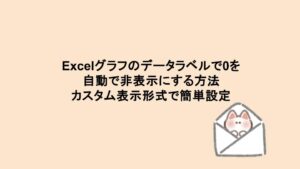パソコン操作を人に説明する場面は意外と多くあります。
文章だけでは伝わりにくく、スクリーンショットを何枚も送るのも手間。そんなときに便利なのが、操作をGIFアニメで伝える方法です。
今回ご紹介する「ScreenToGif(スクリーントゥギフ)」は、Windowsで使える無料の録画ソフトです。
マウスの動きやクリックなど、画面の操作をそのままGIFとして記録できます。業務マニュアルの作成や、社内共有にもおすすめです。
以下はScreenToGifで実際に作成してみたGIF動画です!(容量は150KB)
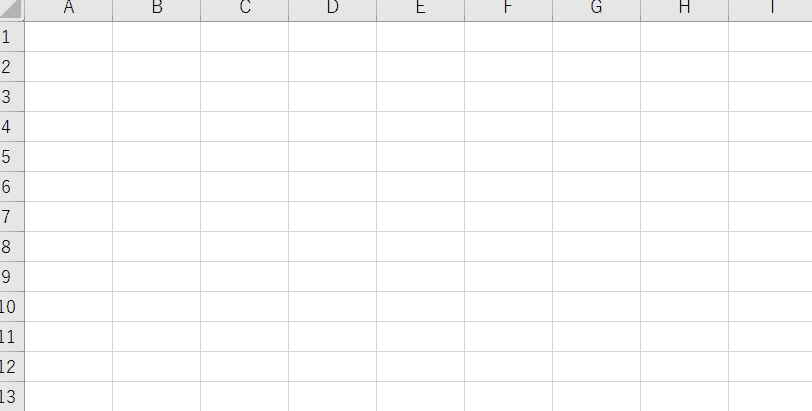
ScreenToGifとは
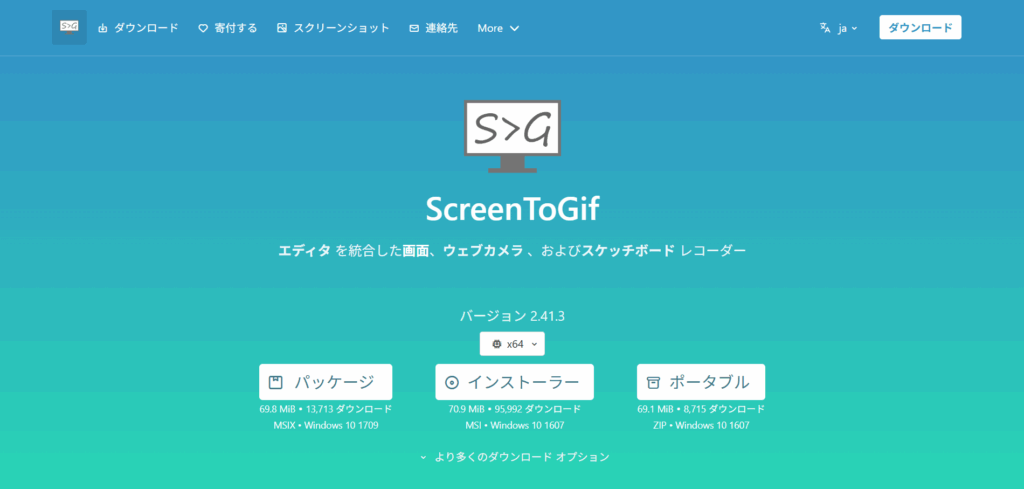
ScreenToGif(スクリーントゥギフ)は、Windows向けの軽量ソフトです。
パソコン画面の動きを録画し、そのままGIFアニメとして保存できます。
特徴をまとめると以下のようになります。
- 無料で利用可能(オープンソース)
- 画面の一部を自由に選択して録画
- 録画後に編集・トリミング・テキスト追加が可能
- 日本語対応
- インストーラー版とポータブル版を選択可能
「説明の手間を省きたい」「操作の流れを共有したい」といった場面で、非常に頼れるツールです。
ダウンロードとインストール方法
ScreenToGifの公式サイトはこちらです。
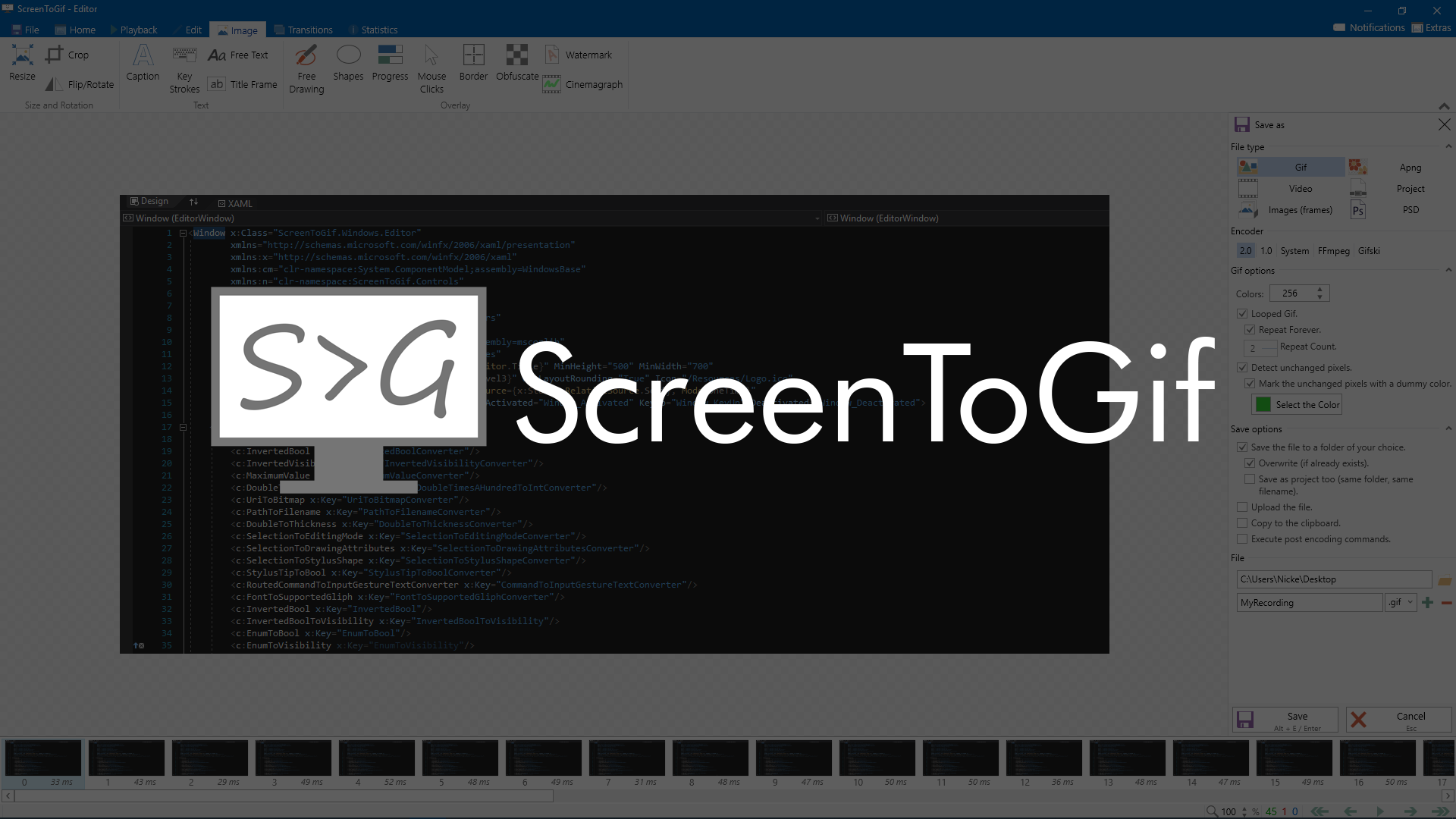
サイトにアクセスしたら、「ダウンロード」から以下のいずれかを選んでダウンロードします。
- Installer(インストーラー版):通常のソフトと同様にインストールして使用
- Portable(ポータブル版):USBなどで持ち運び可能、インストール不要
基本はインストーラー版で問題ありません。
ダウンロード後は、手順に従ってインストールするだけで使い始められます。
今回はインストーラー版で説明していきます。
- 実行ファイルをダウブルクリック(ScreenToGif.2.41.3.Setup.x64.msi)
- インストーラ起動するので「次へ」を選択
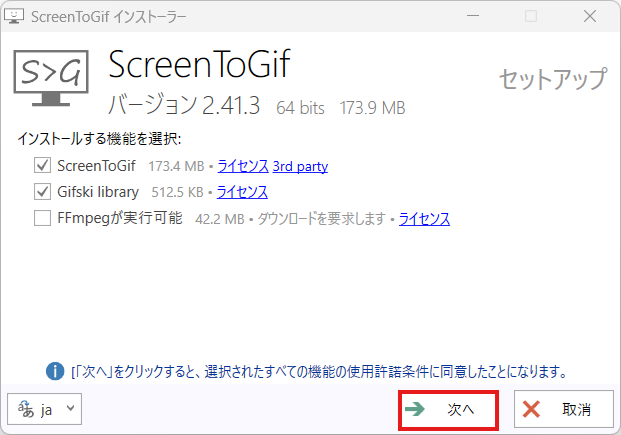
- 問題なければインストール!
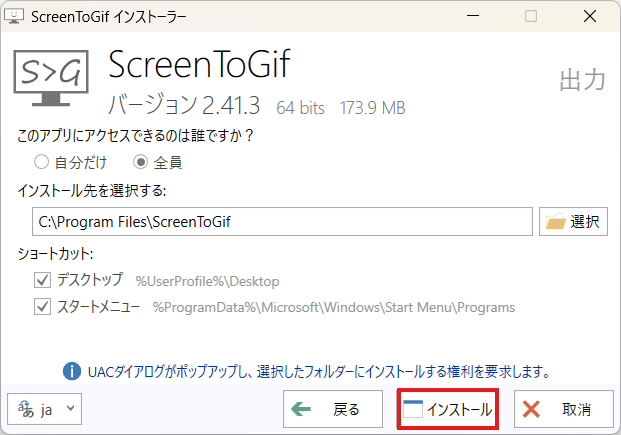
基本の使い方|GIF作成までの流れ
① レコーダーを起動する
ScreenToGifを起動すると、いくつかのモードが表示されます。
画面録画には「レコーダー」を選択します。
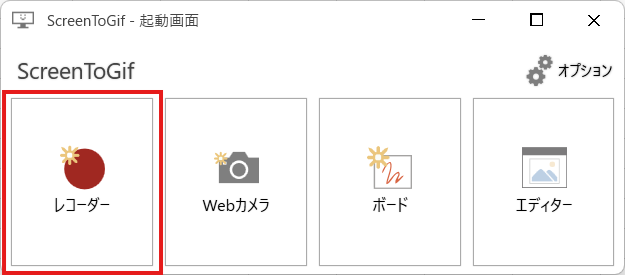
起動すると、録画範囲を示す半透明の枠が表示されるので、録画したい部分に合わせてサイズを調整します。
② 録画の開始と停止
枠の下にあるコントロールパネルで「録画」を開始します。
操作が終わったら「停止」をクリックします。
録画が完了すると、編集画面が自動で開きます。
③ 編集画面で調整する
録画後の編集画面では、以下のようなことが可能です。
- フレームの削除・並び替え
- テキストや矢印の挿入
- 再生速度の変更
- トリミングやサイズ変更
操作に慣れていなくても、基本的な編集であれば数クリックで完了します。
④ GIFとして保存
編集が終わったら、画面右上の「ファイル」→「名前を付けて保存」で保存形式を選びます。
デフォルトはGIFですが、MP4やAVIなどの動画形式で保存することも可能です。
保存時には、フレーム数や色数を調整することでファイルサイズを軽量化することもできます。
実務での活用例
ScreenToGifは、日々の業務にちょっとした「わかりやすさ」を加えるのに役立ちます。
操作マニュアルを簡単に作成
操作方法を文字で説明するより、実際の動作をGIFで示す方が理解されやすく、作成の手間も減らせます。
たとえば、社内ツールの使い方を新人に共有する際、数枚の画像より1つのGIFのほうが短時間で済みます。
問い合わせ対応を効率化
「どう操作すればいいですか?」という問い合わせに対して、GIFで操作手順を送れば説明がスムーズに伝わります。
特に同じ質問が繰り返されがちな業務では、テンプレート的にGIFを使うことで対応の時短にもつながります。
ブログや資料での活用
ブログや社内向け資料に操作アニメーションを加えることで、視覚的に伝わる資料になります。
画像だけでは伝わりにくい「流れ」や「タイミング」も、GIFであれば自然に補えます。
よくある質問と注意点
ファイルサイズが大きくなる場合は?
録画範囲を必要最小限にしたり、フレーム数(FPS)を下げたりすることで、ファイルサイズを軽くすることができます。
色数を8bit(256色)に制限する設定も効果的です。
参考までに、以下は一般的な例です。
| 録画時間 | 範囲(px) | フレームレート | ファイルサイズ(目安) |
|---|---|---|---|
| 約10秒 | 800×600 | 15fps | 約1MB〜2MB |
| 約20秒 | 1024×768 | 15fps | 約3MB〜5MB |
| 約10秒 | 400×300 | 10fps | 約500KB〜1MB |
録画内容(動きの激しさ)によってもサイズは変動しますが、チャットで送れる程度の軽さでGIFを作成できるのが、ScreenToGifの大きなメリットです。
日本語に対応していますか?
はい。初回起動時に「言語を選択」する画面が出るので、日本語を選べばOKです。以降はメニューもすべて日本語で表示されます。
パソコンへの負荷は大きくないですか?
非常に軽量に作られているため、一般的な事務用PCでも快適に動作します。
負荷が気になる場合は、録画中の他のアプリの使用を控えるなど調整するとより安定します。
まとめ
ScreenToGifは、Windowsで手軽にGIFアニメを作成できる無料ツールです。
操作はシンプルでありながら、必要な編集機能はしっかり備わっており、初心者にも扱いやすいのが魅力です。
「説明の手間を減らしたい」「操作手順を伝えやすくしたい」と感じている方には、ぜひ一度試していただきたいツールです。